使用網路應用程式進行攝影機取景操作的錄製
您可以使用網路應用程式來錄製攝影機取景操作。
-
調整攝影機的操作開始位置。
-
在預設位置控制面板頂部的下拉式清單中,將 PTZ 輔助模式設定為 [Trace]。
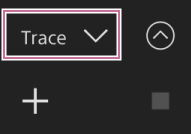
-
按下預設位置控制面板中的 [+] 按鈕。
新增縮圖,且攝影機切換到錄製待機狀態。
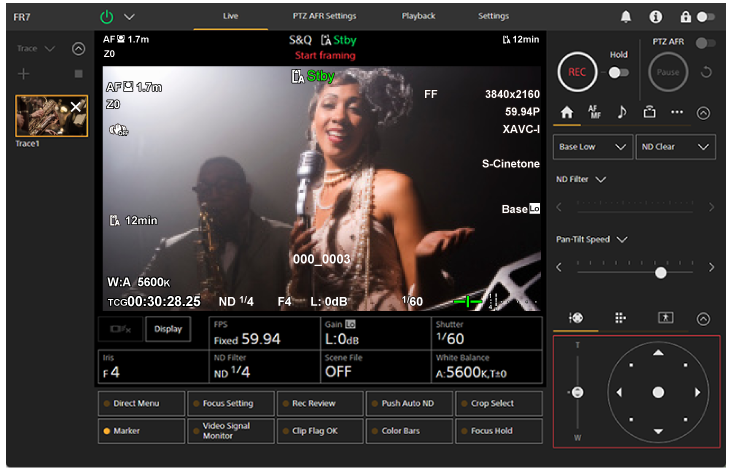
提示
- 按下
 縮圖上的(關閉)按鈕可退出錄製待機狀態並恢復正常操作。
縮圖上的(關閉)按鈕可退出錄製待機狀態並恢復正常操作。
- 按下
-
使用控制桿和 [Zoom] 滑桿,開始取景操作。
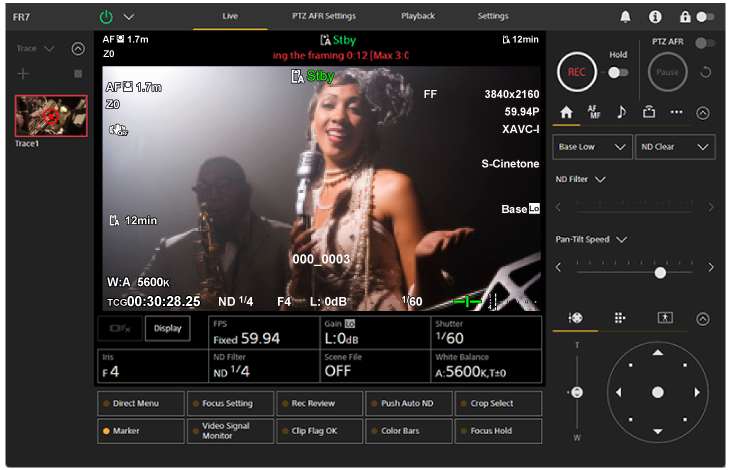
自取景作業開始,錄製也將開始。
-
按下縮圖上的
 (停止錄製)按鈕可停止錄製。
(停止錄製)按鈕可停止錄製。
提示
- 錄製時,剩餘錄製時間會顯示在攝影機影像面板的頂部。
注意
- 如果切換到天花板安裝,錄製的取景操作將被刪除
- 切換系統頻率,可能會刪除錄製的取景操作。
- 連接鏡頭控制器時,不會錄製變焦操作。
- 單次取景操作的錄製最長持續時間為 3 分鐘。錄製達到 3 分鐘時,錄製將自動停止。
- 如果在錄製取景操作時從其他裝置操作攝影機,也會錄製其他裝置的操作。如需使用第三方遙控器進行錄製操作的詳細資訊,請聯絡相應製造商。
- 此功能不會錄製焦點和影像品質設定。
- 取景播放過程中,無法準確重現錄製取景作業時所錄製的平移/傾斜/變焦操作。
- 錄製取景操作後,如果使用網路功能表中的 [Pan-Tilt] > [P/T Range Limit],則在取景播放期間不會套用平移 / 傾斜範圍限制。如果要同時使用取景操作和平移 / 傾斜限制功能,請在錄製取景作業之前設定平移 / 傾斜圍限制。
- 在下列情況下,無法錄製 / 播放取景操作。
- 選取 RAW 視訊輸出時
- 視訊訊號未從 SDI 輸出連接器輸出時
- PTZ 自動取景開啟時